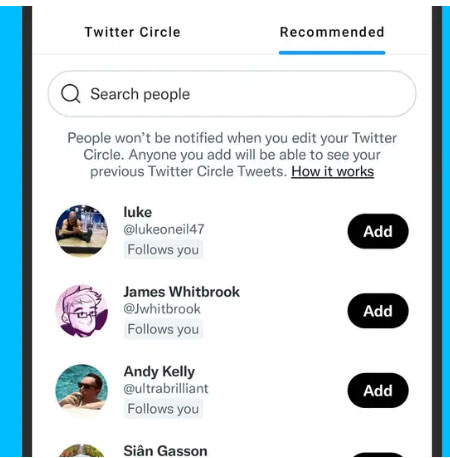Twitter圈子已经到来,这里是如何使用它们,您不必再让每个读者都能看到每条推文。
这一切都发生在 Twitter: Bird 应用程序不仅为付费用户测试了一个编辑按钮,而且还推出了Twitter Circles,这是一种限制帖子可见性的方法,这让人想起 Google Plus 多年前试图做的事情。与编辑选项不同,Circles 并非 Twitter Blue 订阅者独有,每个人现在(或在不久的将来)都应该能够访问该功能。
这个想法是,也许您不希望在 Twitter 上关注您的所有朋友、家人、同事、陌生人、机器人和品牌帐户看到您发布的所有内容。也许您希望某些推文(例如,您对 2000 年代初晦涩的民间音乐的看法)只覆盖有限的受众。这就是 Twitter Circles 的用武之地,而且该功能并不难使用。
与 Google Plus 的实施不同,Twitter 只给用户一个圈子,至少目前是这样。毫无疑问,希望它能让人们发布更多推文:您以前可能不愿分享的私人内容现在可以发布到私人和精选人群的时间线上。
你如何开始将取决于你是在桌面上使用 Twitter 还是通过移动应用程序使用 Twitter。如果您在桌面上,请单击发生了什么?框,然后单击顶部的“所有人”下拉框 – 如果您选择Twitter 圈子旁边的“编辑” ,您可以开始选择谁可以看到您的下一条推文。将设置保留为“所有人”,您的推文就会像往常一样公开,并且对整个世界都是可见的。
现在是时候试着记住你在 Twitter 上关注你的人了:切换到弹出对话框上的“推荐”选项卡,你会看到一些关于你的 Twitter 圈子的建议(大概是你在过去)。您还可以通过顶部的“搜索人员”框搜索 Twitter 帐户。
您最多可以将 150 人添加到您的 Twitter 圈子,这些人甚至不一定要关注您(或被您关注)。如果他们被添加到 Twitter 圈子(或从 Twitter 圈子中删除),他们将不会收到通知,但圈子内的任何人只要看到您的一条私人推文就会知道这件事。
您可以随时编辑 Twitter 圈子中的人,但请记住,您添加的任何人都将能够看到您以前在这种更私密的模式下发送的所有推文——这不是您可以编辑和在每条推文的基础上进行定制。你有你的公开推文,然后你有你的 Twitter 圈子推文,现在圈子里的任何人都可以看到一切。
在推文上方突出显示Twitter 圈子后,您可以照常撰写并点击推文。以这种方式发送的推文将附带免责声明,告诉观众(和你)它受到保护,谁可以查看它。你 Twitter 圈子中的任何人都可以通过回复来回应你所说的内容,但转发选项被禁用。
在移动设备上,一切都以类似的方式工作。点击新推文按钮(右下角),您可能会看到一个对话框,邀请您测试 Twitter 圈子:如果是这样,请点击开始使用,或点击撰写推文区域上方的公共下拉菜单。点击 Twitter 圈子旁边的编辑,您可以再次调整列表,通过Twitter 圈子选项卡删除人员并通过推荐选项卡添加人员。
与在桌面上一样,当您完成撰写推文时,请确保Twitter 圈子在推文上方的下拉菜单中突出显示,您就可以开始了。然后,您可以继续在Twitter 圈子和公共(或网络上的每个人)之间切换以获取未来的推文,但 Twitter 会记住您之前在每台设备上的选择。
如果您在桌面上并且想在不撰写推文的情况下访问您的 Twitter 圈子列表,请单击左侧导航窗格中的更多链接,然后选择Twitter 圈子。在移动应用程序中,点击右上角的个人资料图片,然后选择 Twitter Circle。定期提醒自己在推文之间谁在和不在你的 Twitter 圈内可能是一个好主意。
新的 Twitter 圈子功能与现有的受保护帐户选项一起使用,这意味着除了批准的关注者列表之外,任何人都看不到你的任何推文。您仍然可以在受保护的帐户上使用 Twitter 圈子来限制谁可以看到您推文的某个子部分。
在 Twitter 圈子功能的另一端,如果您发现自己被包含在一个您不想参与的圈子中,那么您无能为力——您必须依靠现有的取消关注、阻止和如果你关注的人突然开始分享大量关于你不那么感兴趣的话题的推文,则可以使用静音工具来整理你的时间线。